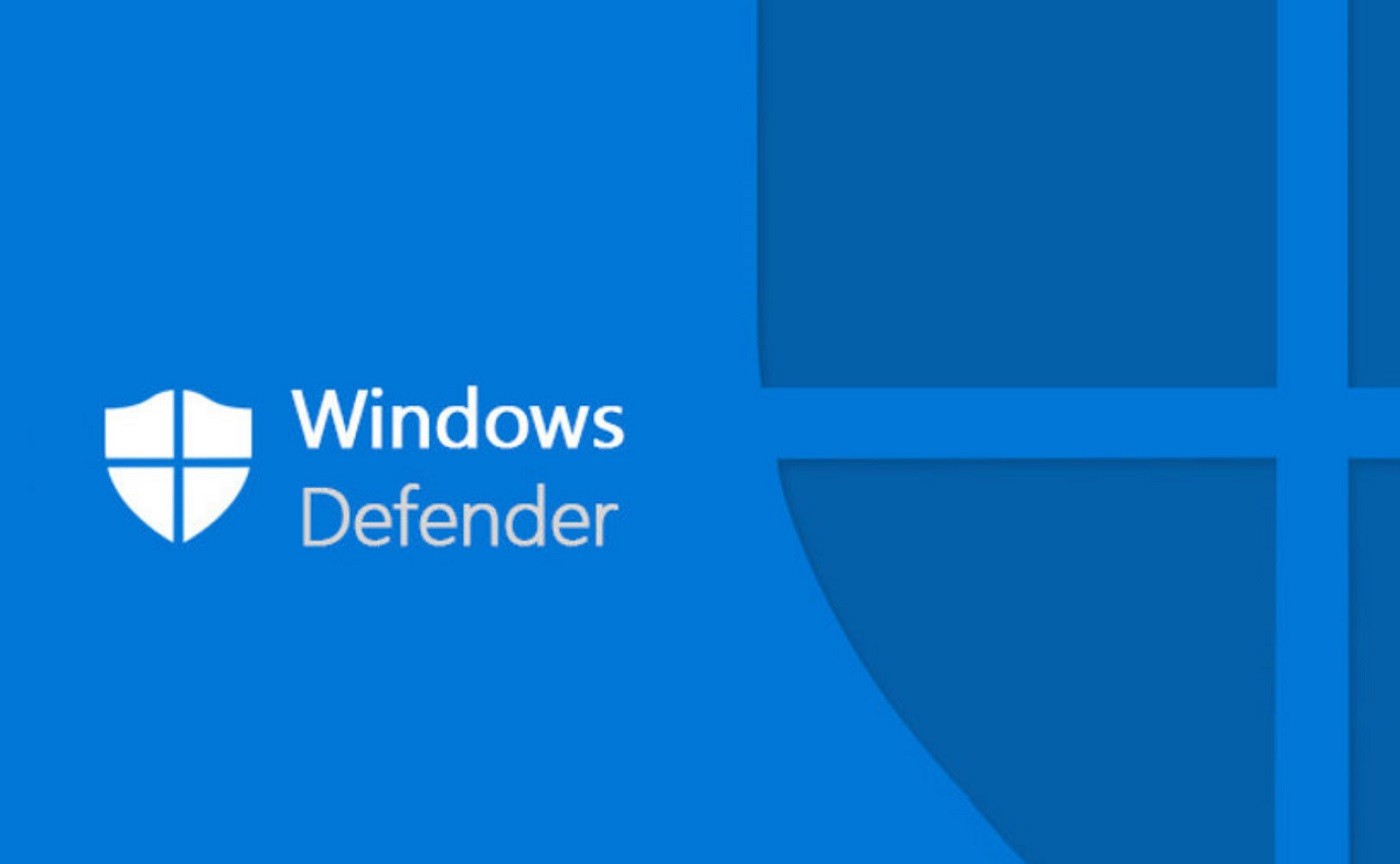Windows Defender i niska wydajność procesora mogą iść ze sobą w parze
Windows Defender to oprogramowanie wbudowane w najnowsze wersje Windowsa, które odpowiada za ogólne bezpieczeństwo systemu operacyjnego. W praktyce to naturalne, że wpływa negatywnie na wydajność, ale w niektórych sytuacjach problem ten jest znacznie większy. Odkrył to niejaki Kevin Glynn aka Uncle Webb, który opracował narzędzie Counter Control, umożliwiające monitorowanie i rejestrowanie wydajności procesorów Intel Core. To właśnie ono wskazało problem z Windows Defenderem.
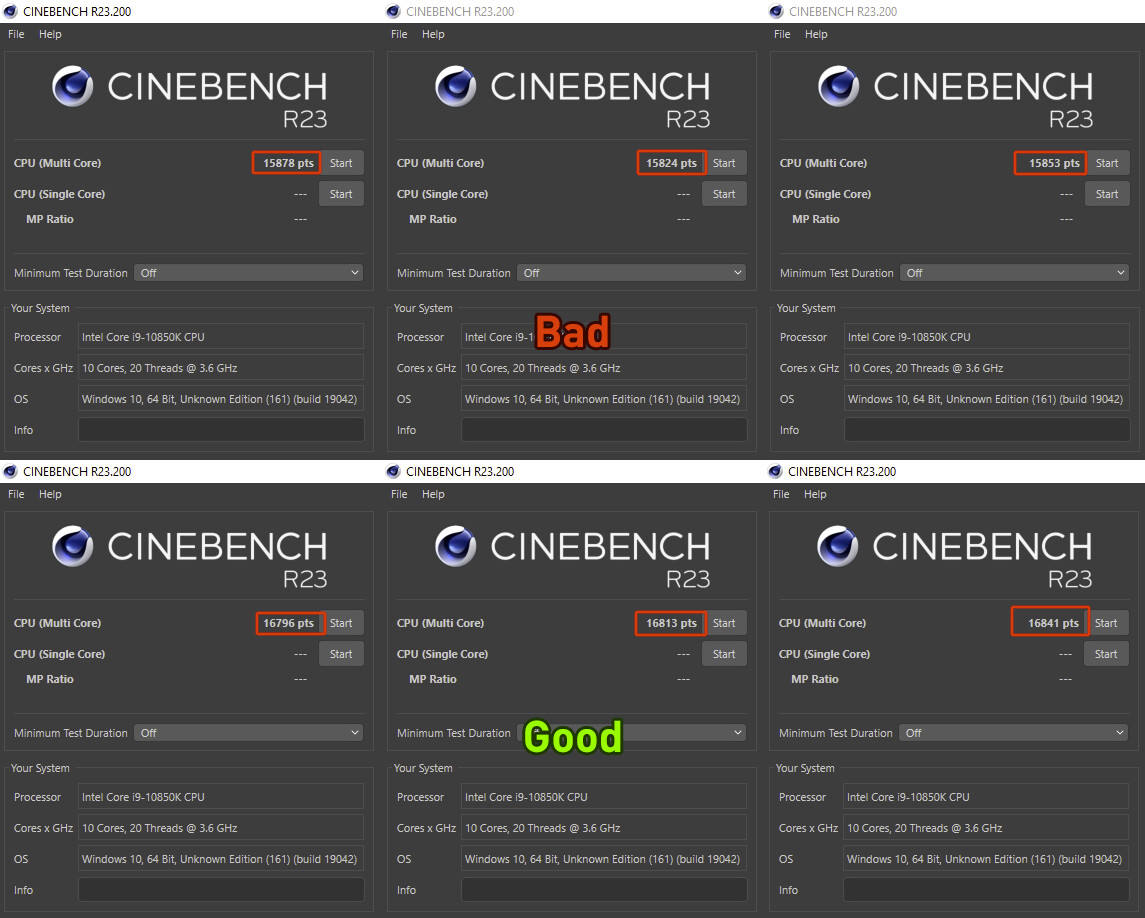
Czytaj też: Ile powinny kosztować karty graficzne? Spójrzcie na ciekawe statystyki, które dają wiele do myślenia
W praktyce to oprogramowanie zaczyna losowo używać wszystkich siedmiu sprzętowych liczników wydajności udostępnianych przez procesory Intel Core, a w tym trzech liczników o stałej funkcji. Każdy z tych liczników można zaprogramować w jednym z czterech trybów, aby skonfigurować poziom uprawnień, na którym jest zliczany. Ponieważ liczniki te są zasobami współdzielonymi, może się zdarzyć, że wiele programów będzie chciało uzyskać do nich dostęp w tym samym czasie, co powoduje problemy natury wydajności.
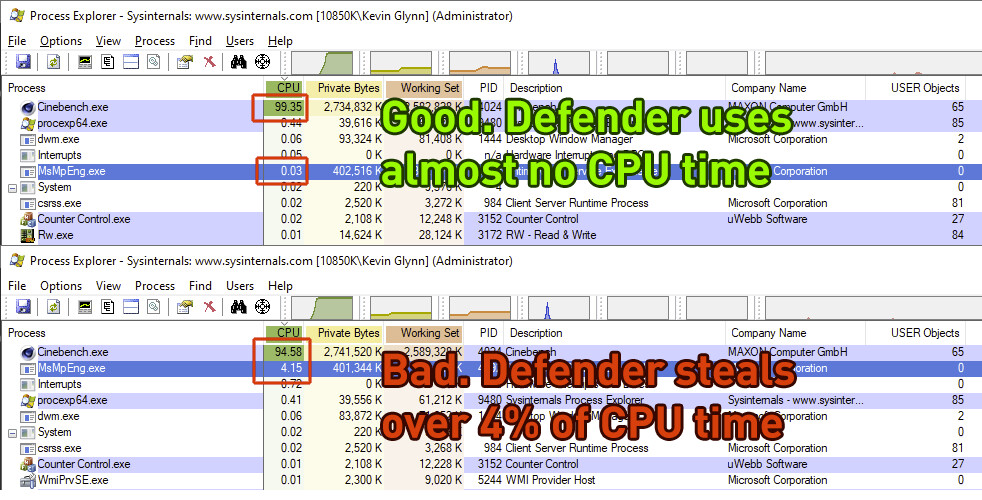
Popularne narzędzia systemowe, takie jak HWiNFO, OCCT, Core Temp i ThrottleStop, ustawiają te liczniki na “tryb 3” lub “All-Ring Levels”. Z kolei Windows Defender ustawia te liczniki w “trybie 2” w losowych odstępach i przez losowy czas. Może się to zdarzyć podczas pierwszego uruchomienia komputera lub w dowolnym późniejszym momencie. Gdy program Windows Defender działa w tle, może w dowolnym momencie rozpocząć i zakończyć lub w sposób ciągły próbować przestawić te liczniki w tryb 2.
Czytaj też: Oppo szykuje się do premiery Watch 3 i Band 2, a przeciek ujawnia ich szczegóły
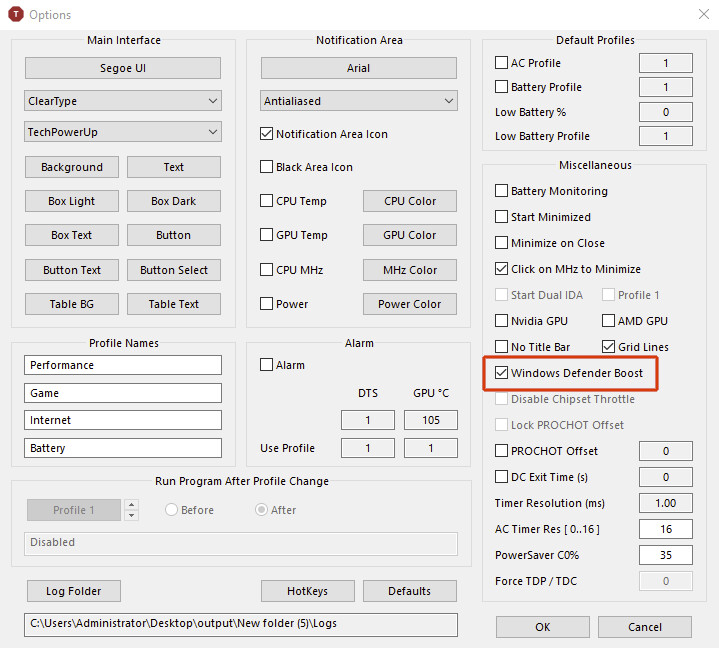
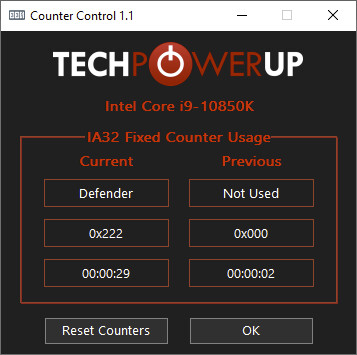
Problem nie leży po stronie sprzętu Intel, ponieważ ręczne ustawienie tych samych liczników nie ma negatywnego wpływu na wydajność. Ponadto, jeśli te liczniki zostaną ręcznie nadpisane, Defender wykryje to, natychmiast zatrzyma swoje działania i wydajność wróci do normy i to bez negatywnego wpływu na zdolność wykrywania wirusów w czasie rzeczywistym. Można tego dokonać właśnie programem Counter Control, naciskając przycisk “Reset Counters”, co spowoduje przeprogramowanie jednego licznika do trybu 3, który zostanie wykryty przez program Defender.
Czytaj też: Huawei nova 10 Pro naładujemy w 20 minut. Co jeszcze ujawnia przeciek?
Rozwiązania są dwa. Albo zrezygnować z monitorowania w czasie rzeczywistym programu Windows Defender, albo wykorzystać oprogramowanie ThrottleStop, które zapewnia opcję “Windows Defender Boost”.